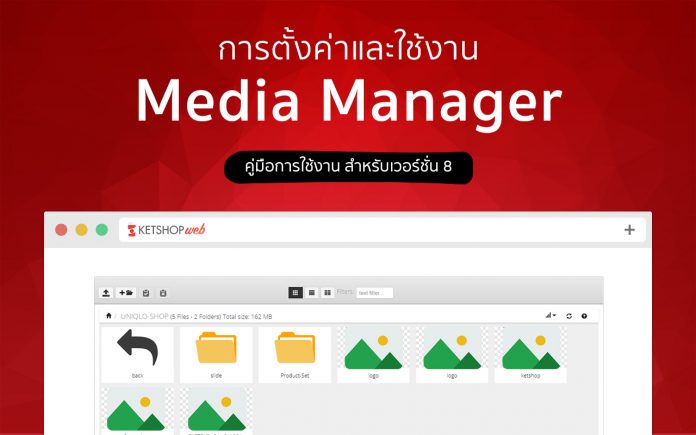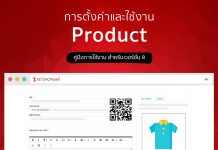– คลิกใน ตำแหน่งที่ 1 และ ตำแหน่งที่ 2 ตามลำดับ เพื่อเข้าในส่วนของ Media Manager
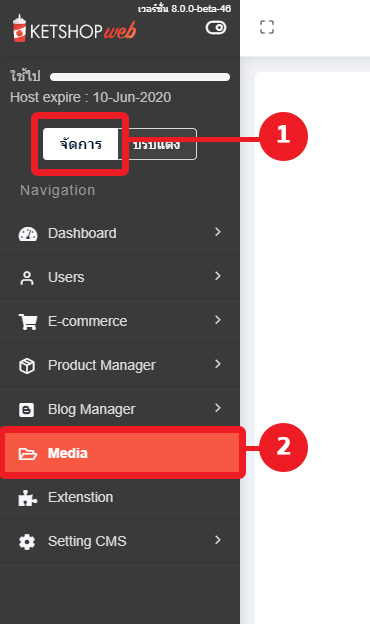
– Media Manager เป็นการรวบรวมไฟล์ที่ Upload ทั้งหมดภายในเว็บไซต์ ซึ่งมีเมนูการใช้งานต่างๆ ดังนี้
ตำแหน่งที่ 1 : ใช้สำหรับ Upload File
– คลิก “ปุ่ม Upload”
– จากนั้นคลิกใน ตำแหน่งที่ 1 เพื่อเลือกไฟล์อัปโหลดขึ้น Media Manager 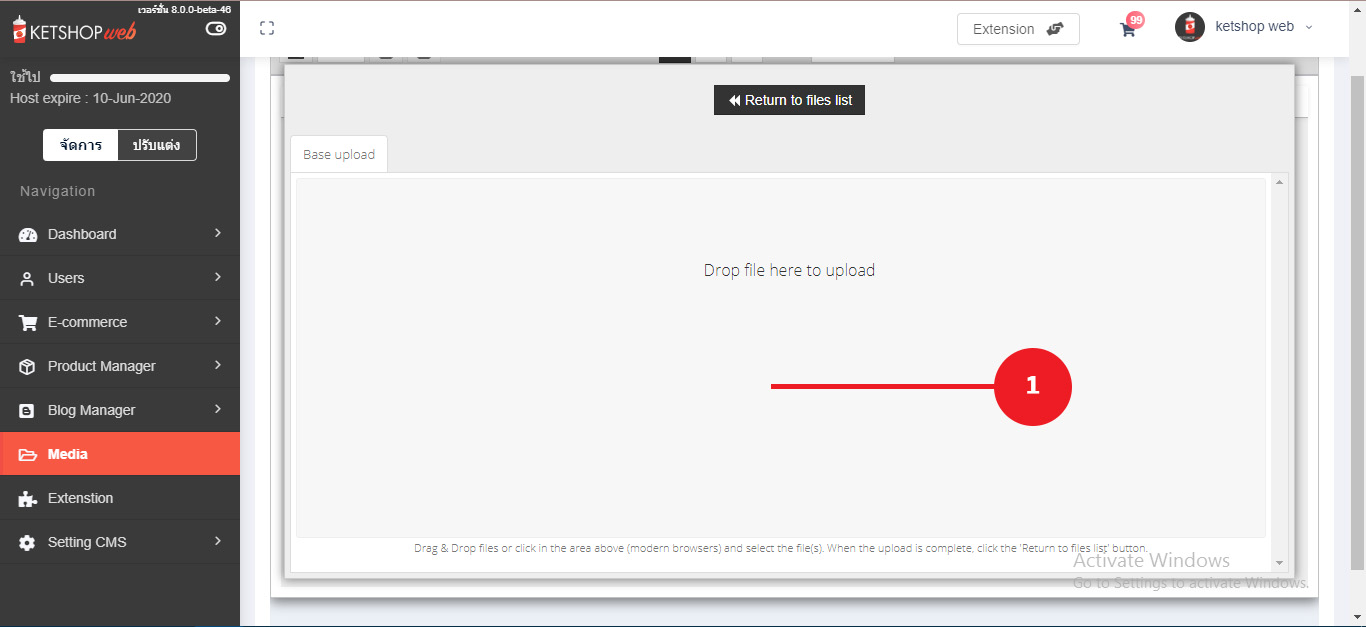
– เลือกไฟล์จากในเครื่องของคุณผู้ใช้แล้ว คลิกที่ “Open” เพื่อยืนยันการเลือกไฟล์ 
– ไฟล์จะทำการ Upload ให้อัตโนมัติ หลังจากนั้นหากต้องการกลับไปดูไฟล์ที่เพิ่ง Upload กดที่ตำแหน่งที่ 1 “Return to files list” 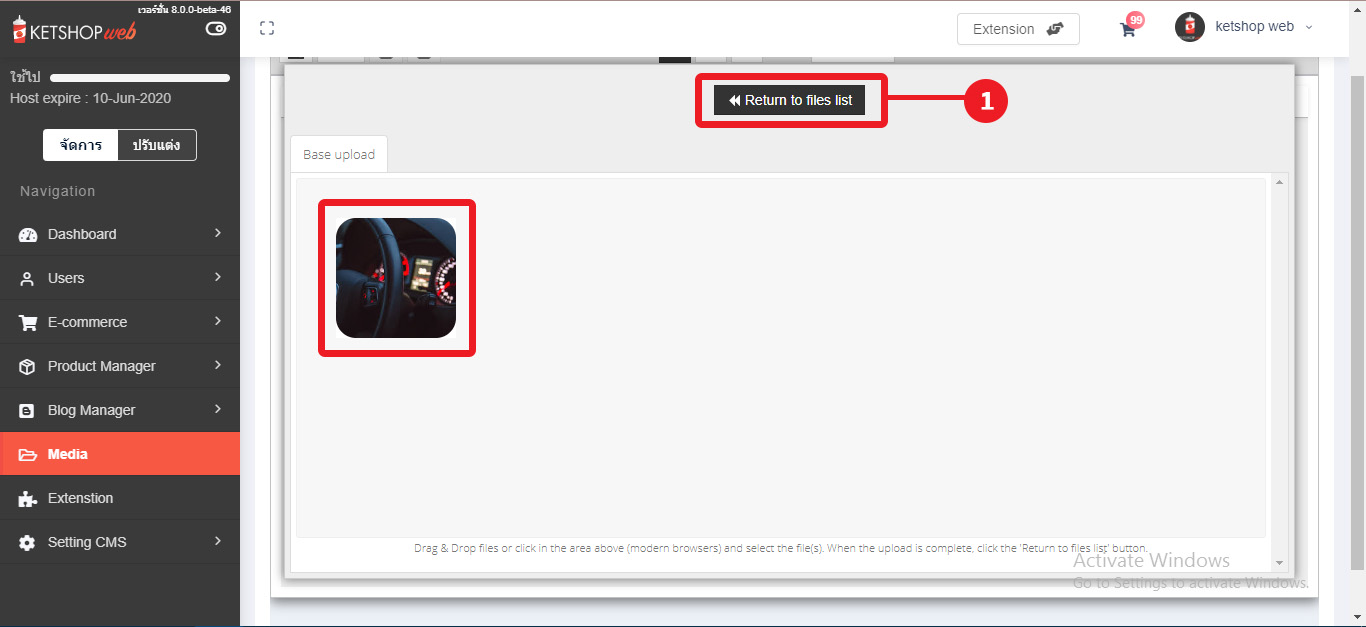

ตำแหน่งที่ 2 : ใช้สำหรับสร้าง Folder ใหม่
– คลิก เพิ่ม Folder ในวงสีแดง 
– ตั้งชื่อ Folder 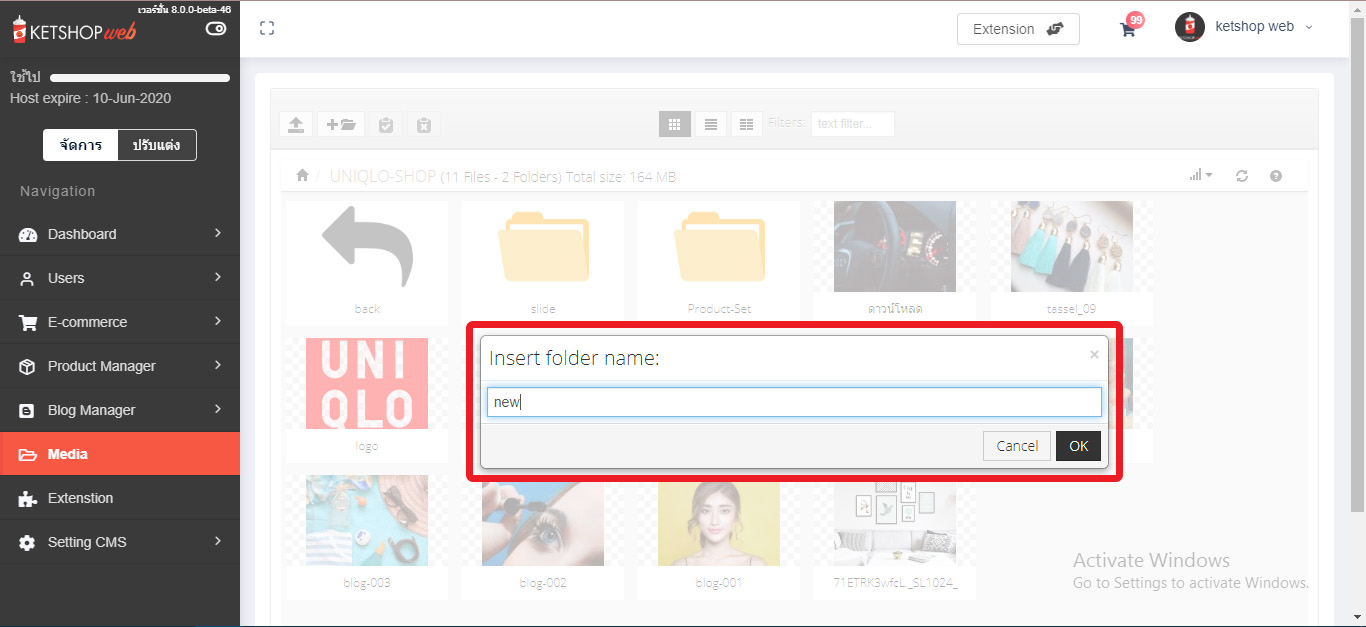
– คลิกเข้าไปที่ folder เพื่อทำการupload file เข้าใน folder นั้นๆ 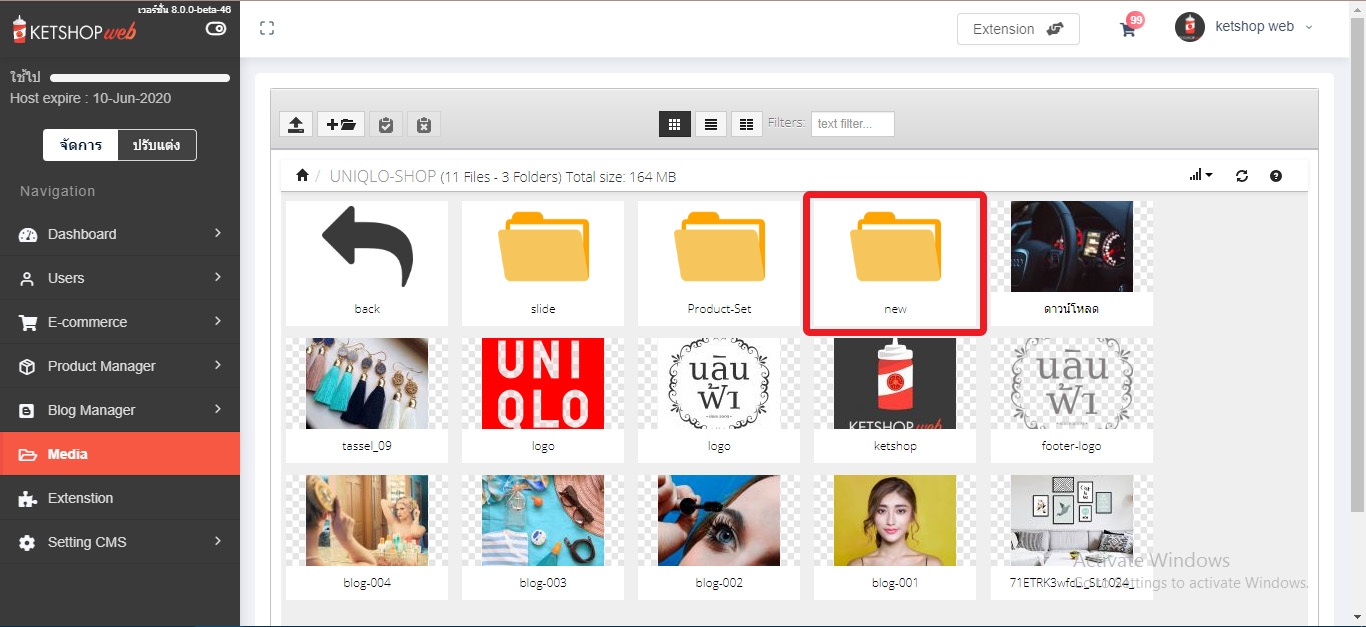
ตำแหน่งที่ 3 : ใช้สำหรับเปลี่ยนรูปแบบการแสดงผลข้อมูล เพื่อให้ง่ายต่อการหาไฟล์มากขึ้น
– Box View
– List View 
– Columns List View 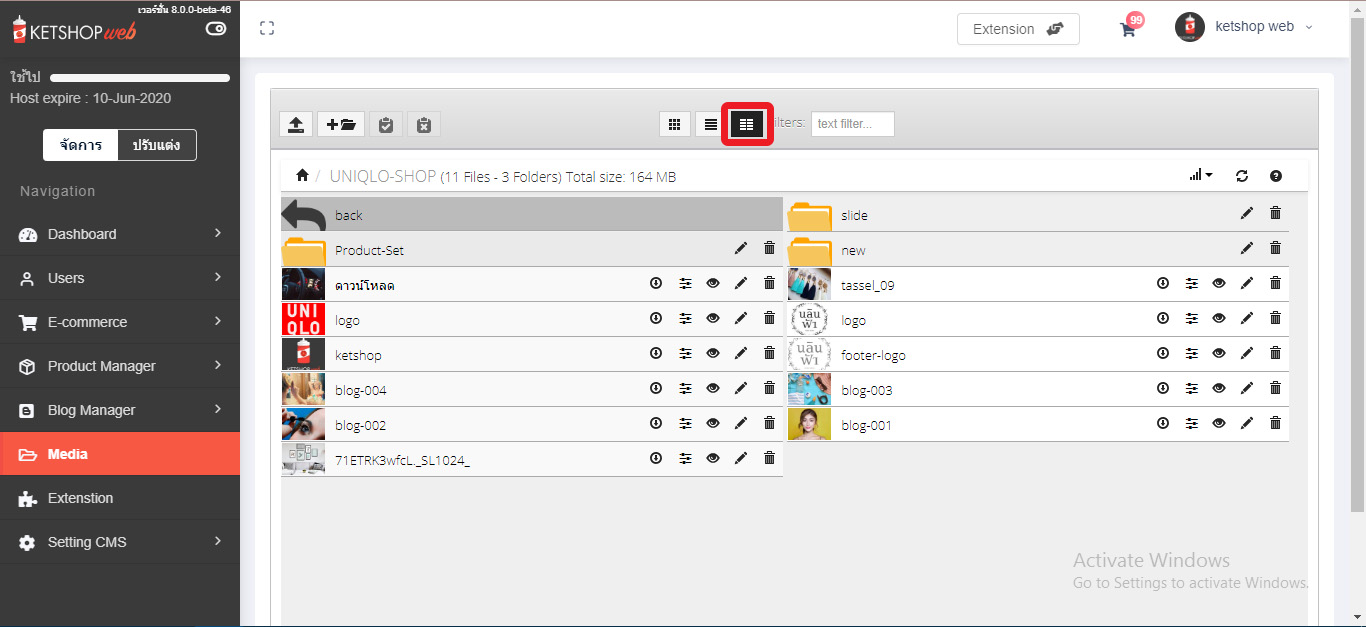
ตำแหน่งที่ 5 : ค้นหาจากชื่อไฟล์
ตำแหน่งที่ 6 : กลับไปที่ Folder ก่อนหน้า
ตำแหน่งที่ 7 : ผู้ใช้งานสามารถคลิกขวาที่ไฟล์ได้เพื่อเลือกออฟชั่นอื่นๆ ได้อีกและแสดงข้อมูลของไฟล์นั้นๆ ประกอบไปด้วย การ copy link ของรูปภาพ, การ duplicate ,การ cut และ copy รูปภาพไปยัง folder อื่นๆ รวมถึงดูรายละเอียดของรูปภาพ เช่น วันที่ของรูปภาพ ขนาดของรูปภาพและชื่อรูปภาพ

ส่วนที่ 1 : Show URL
ส่วนที่ 2 : Duplicate
ส่วนที่ 3 : Copy คัดลอก
ส่วนที่ 4 : Cut
ส่วนที่ 5 : รายละเอียดของรูปภาพ
ตัวอย่าง วิธีดู URL ของไฟล์
– คลิกขวาบนไฟล์ที่ต้องการ หลังจากนั้นเลือก Show URL ใน ตำแหน่งที่ 1
– จะมี URLของภาพนั้นๆ ขึ้นมา ซึ่งผู้ใช้งานสามารถ กด “Copy” ได้ทันที 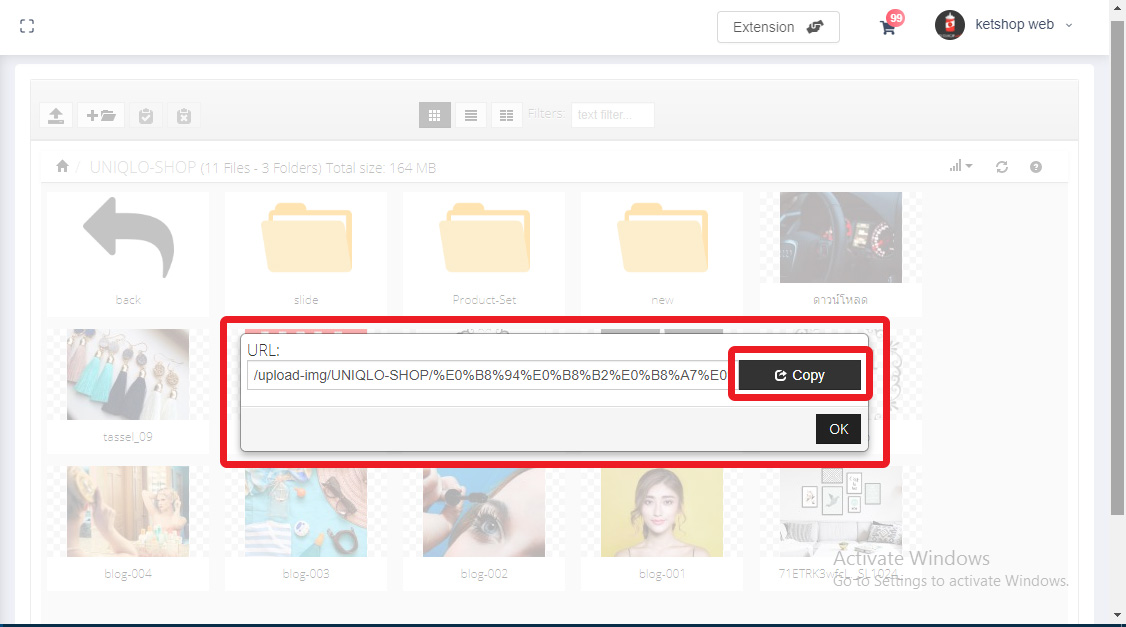
ตำแหน่งที่ 8 : ใช้เม้า hold ที่ ไฟล์ภาพแต่ละภาพจะมีเครื่องมือต่างๆดังนี้

ตำแหน่งที่ 1 : สามารถ download รูปภาพเก็บไว้ได้
ตำแหน่งที่ 2 : สามารถ Edit แก้ไขรูปภาพได้
ตำแหน่งที่ 3 : คลิกเพื่อดูรูปภาพขนาดใหญ่
ตำแหน่งที่ 4 : คลิกเพื่อแก้ไขชื่อไฟล์ภาพ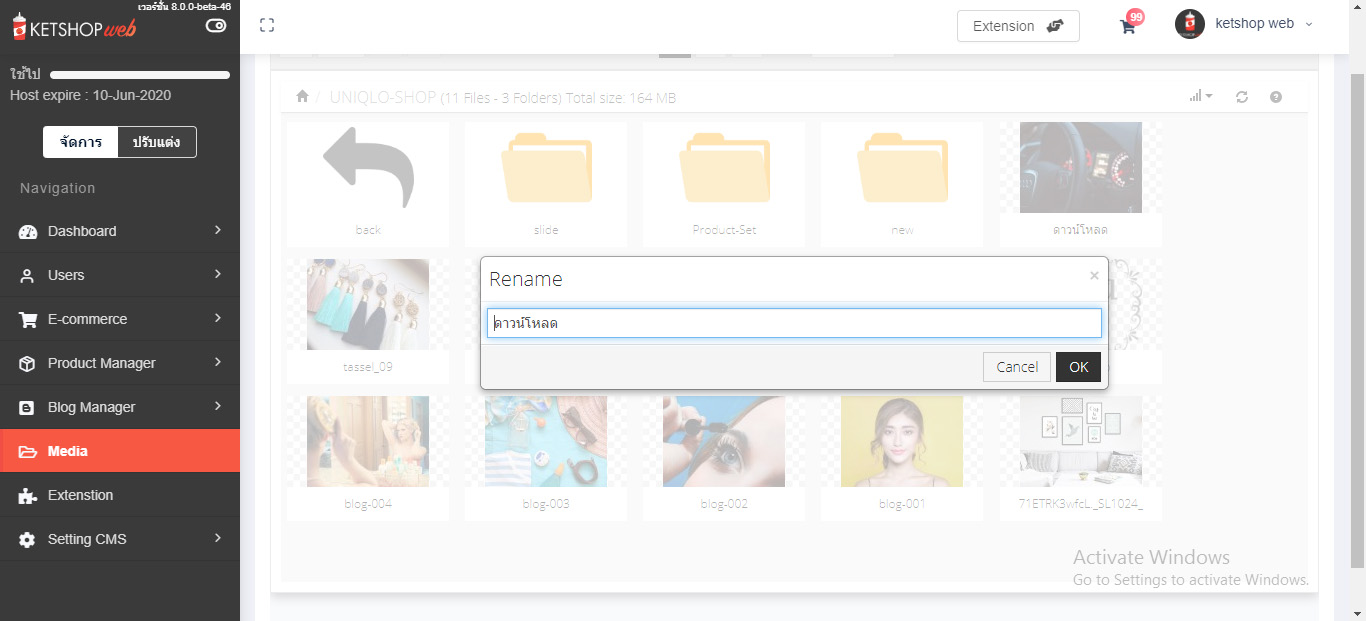
ตำแหน่งที่ 5 : ปุ่มลบภาพ
Ketshopweb | ระบบร้านค้าออนไลน์ ขายคล่อง ส่งสะดวก ครบในที่เดียว
เรายินดีให้คำปรึกษาการทำเว็บไซต์ฟรี ไม่มีค่าใช้จ่าย
ติดต่อมาที่ 02-038-5588 , email : sales@ketshopweb.com